Cara Memperbaiki Kesalahan Layar Biru 0xA0000001 di Windows 10
Miscellanea / / August 05, 2021
Dalam tutorial ini, kami akan menunjukkan kepada Anda cara memperbaiki Blue Screen Error 0xA0000001 di Windows 10. Di antara semua kesalahan yang mungkin sering Anda temui pada Windows 10 Anda, BSOD atau Blue Screen Of Death tampaknya yang paling mengkhawatirkan. Nah, kesalahan penamaan ini tidak ada gunanya juga dalam hal ini. Salah satu kesalahan BSOD yang paling sering dihadapi datang dengan kode kesalahan 0xA0000001. Lebih sering daripada tidak, ketika pengguna mem-boot atau me-restart PC mereka, mereka disambut dengan pesan kesalahan.
Bunyinya “PC Anda mengalami masalah dan harus dimatikan. Kami hanya mengumpulkan beberapa info kesalahan, lalu kami akan memulai ulang untuk Anda ”. Cukup banyak pengguna yang disadap dengan kesalahan ini. Mereka juga telah menyuarakan keprihatinan mereka banyak sekaliWindows forum juga. Jadi mengapa kesalahan ini terjadi di tempat pertama, dan yang lebih penting bagaimana itu bisa diperbaiki? Dalam panduan ini, kami akan menyebutkan semua kemungkinan alasan kesalahan ini dan langkah-langkah untuk memperbaikinya. Jadi tanpa basa-basi lagi, berikut adalah langkah-langkah untuk memperbaiki Blue Screen Error 0xA0000001 di Windows 10.
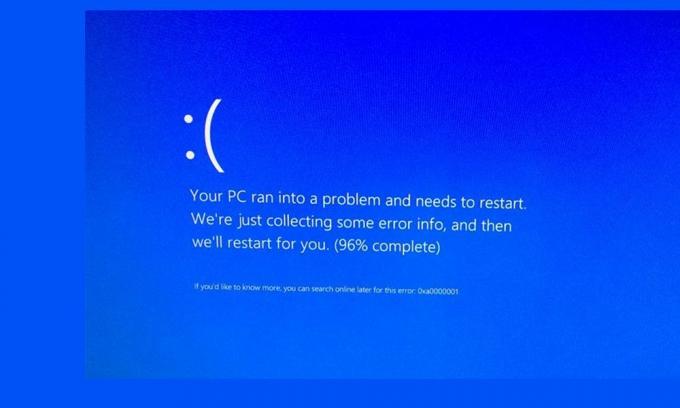
Daftar Isi
-
1 Perbaiki Kesalahan Layar Biru 0xA0000001 di Windows 10
- 1.1 Periksa Pembaruan Tertunda
- 1.2 Copot Pemasangan Antivirus Pihak Ketiga
- 1.3 Perbarui GPU
- 1.4 Atur ulang Pengaturan BIOS atau UEFI
- 1.5 Perbaiki, Pulihkan, atau Instal Baru Windows
- 2 Kesimpulan
Perbaiki Kesalahan Layar Biru 0xA0000001 di Windows 10
Mungkin ada beberapa kemungkinan alasan mengapa Anda disambut dengan kesalahan tersebut. Beberapa yang paling umum termasuk jika Anda belum memperbarui PC Windows Anda untuk beberapa waktu atau aplikasi Antivirus mungkin bentrok dengan fungsi normal PC. Demikian juga, driver GPU yang sudah ketinggalan zaman, masalah dengan BIOS atau UEFI, atau file OS yang rusak juga bisa menjadi penyebabnya. Dalam hal ini, kami akan memberikan instruksi untuk memperbaiki semua masalah ini. Mari kita mulai.
Periksa Pembaruan Tertunda
Anda harus menggunakan pembaruan Windows terbaru. Windows secara teratur merilis pembaruan baru, yang mungkin atau mungkin tidak menghadirkan fitur-fitur baru, tetapi berfokus pada memperbaiki kesalahan bug dan menghadirkan stabilitas yang lebih menyeluruh. Jadi kami akan merekomendasikan kepada Anda untuk memeriksa apakah ada pembaruan yang tertunda dan jika ada, segera terapkan. Berikut cara melakukannya:
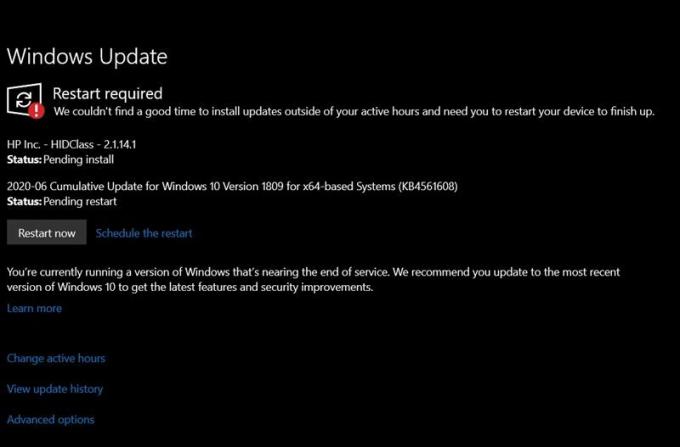
- Ada banyak cara untuk membuka halaman Pembaruan Windows, tetapi yang paling mudah adalah melalui kotak dialog Jalankan. Jadi lanjutkan, gunakan kombinasi tombol pintas WIndows + R untuk meluncurkan Jalankan. Lalu ketik ms-settings: windowsupdate dan tekan Enter.
- Ini akan meluncurkan bagian Pembaruan Windows dari halaman Pengaturan. Di sisi kanan, Anda akan melihat file Periksa pembaruan tombol, klik. Windows kemudian akan memeriksa pembaruan terbaru yang tersedia. Jika ada, segera pasang.
- Setelah pembaruan terinstal, restart PC Anda dan lihat apakah Blue Screen Error 0xA0000001 error sudah diperbaiki atau belum.
Copot Pemasangan Antivirus Pihak Ketiga
Beberapa antivirus pihak ketiga tampaknya menerapkan beberapa aturan ketat yang akhirnya bertentangan dengan pengoperasian normal pada PC Anda. Anda harus mencoba menonaktifkan antivirus pihak ketiga yang diinstal, jika kesalahan diperbaiki, maka Anda telah mengidentifikasi pelakunya. Copot pemasangannya segera. Untuk melakukannya, ikuti langkah-langkah di bawah ini:
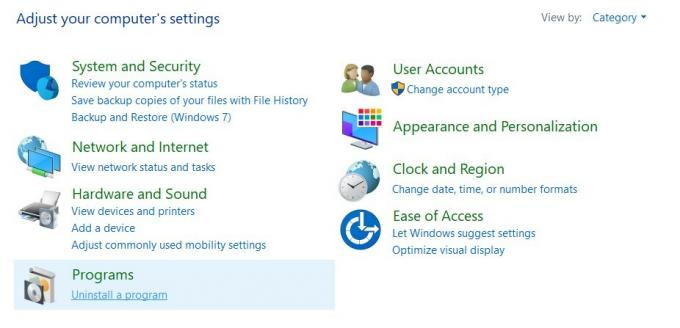
- Luncurkan kotak dialog Run dan ketik appwiz.cpl dan tekan Enter. Ini akan meluncurkan halaman Program dan Fitur.
- Gulir ke aplikasi antivirus yang diinstal, pilih, dan tekan opsi Hapus instalan.
- Kemudian restart PC Anda setelah proses selesai. Jika Blue Screen Error 0xA0000001 error sudah diperbaiki, baik dan bagus. Jika tidak, lanjutkan ke perbaikan berikutnya.
Perbarui GPU
GPU lama atau kedaluwarsa ditemukan menyebabkan beberapa kesalahan. Salah satunya bisa jadi kesalahan yang kita hadapi dalam panduan ini. Oleh karena itu kami sarankan Anda segera memperbarui driver GPU Anda ke versi terbaru. Langkah-langkahnya relatif mudah untuk dilakukan, ikuti:
- Klik kanan pada menu Start dan pilih Device Manager dari menu.
- Di dalamnya, gulir ke kartu grafis yang terpasang dan klik kanan. Pilih Update Drivers dari menu yang muncul.
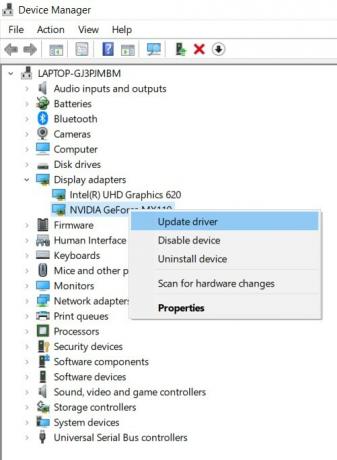
- Di kotak dialog berikutnya yang muncul, pilih Cari secara otomatis untuk perangkat lunak driver yang diperbarui.
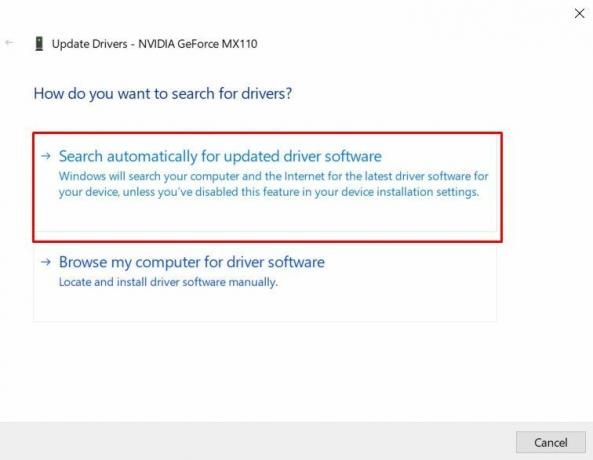
- Windows kemudian akan melakukan pencarian online untuk driver terbaru, dan jika ditemukan, akan menerapkan hal yang sama.
- Namun, jika gagal melakukannya, Anda harus mengunduh dan menginstalnya secara manual dari tautan yang diberikan: Pengalaman GeForce - Nvidia, Adrenalin - AMD, Driver Intel - Intel
Setelah Anda melakukan pembaruan, reboot PC Anda. Lihat apakah kesalahan Blue Screen Error 0xA0000001 sudah diperbaiki atau tidak. Jika tidak, lihat metode selanjutnya yang diberikan di bawah ini.
Atur ulang Pengaturan BIOS atau UEFI
Jika ada beberapa perubahan pada file BIOS (Sistem Input / Output Dasar) atau UEFI (Antarmuka Firmware yang Dapat Diperluas Terpadu) pengaturan, disengaja atau tidak, Anda harus mencoba mengatur ulang ke nilai defaultnya. Ikuti langkah-langkah di bawah ini untuk itu, bagian pertama berkaitan dengan pengujian pengaturan UEFI yang kemudian akan diikuti oleh BIOS.
Mengatur Ulang Pengaturan UEFI
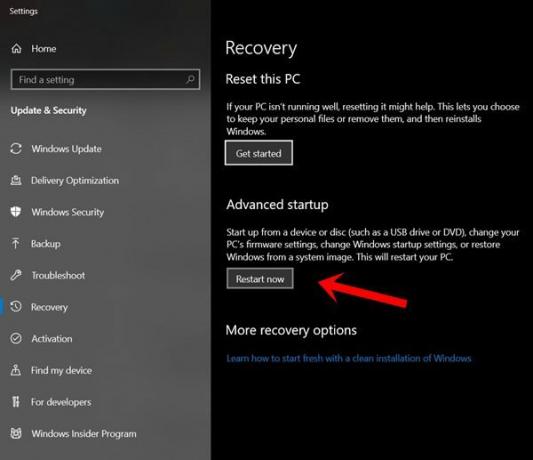
- Luncurkan kotak dialog Run menggunakan kombinasi tombol pintas Windows + R.
- Ketik ms-pengaturan: pemulihan dan tekan Enter. Ini akan membuka pengaturan Pemulihan dari menu Pengaturan.
- Buka opsi Advanced Startup dan klik Restart Now.
- PC Anda sekarang harus boot ke Opsi Lanjutan Tidak bisa. Di dalam itu, pergi ke Troubleshoot> Opsi Lanjutan dan klik Pengaturan Firmware UEFI / BIOS.
- Selanjutnya, tekan tombol Restart dan PC Anda sekarang harus boot ke Firmware UEFI menu pengaturan. Cari Reset, Reset Default atau opsi lain semacam itu, dan klik di atasnya.
- Setelah nilainya dikembalikan ke stok, restart PC Anda agar perubahan terjadi. Lihat apakah itu dapat memperbaiki masalah, jika tidak, coba atur ulang nilai BIOS sebagai berikut
Setel ulang Pengaturan BIOS
- Pabrikan yang berbeda telah menetapkan kunci yang berbeda ke menu boot.
- Saat PC Anda melakukan booting terus menerus, ketuk salah satu tombol berikut: Kunci Esc, itu Tombol F. (F1, F2, F4, F8, F12), atau file Tombol Del (Komputer Dell).
- PC Anda sekarang harus boot ke halaman Pengaturan BIOS. Perhatikan Reset ke Default, Setup Default, atau Default Pabrik pilihan. Klik di atasnya dan ketika dan ketika nilainya mengambil nilai defaultnya, restart PC Anda.
- Lihat apakah Anda masih mendapatkan kesalahan Blue Screen Error 0xA0000001 atau tidak. Jika masalah belum diperbaiki, ikuti perbaikan kami berikutnya.
Perbaiki, Pulihkan, atau Instal Baru Windows
Jika tidak ada dari metode di atas yang berhasil memperbaiki masalah ini, Anda mungkin harus memperbaiki Anda melakukan tiga opsi berikut, memperbaiki, memulihkan, atau menginstal Windows baru. Untuk yang pertama, file pengaturan Windows akan mencari semua perbaikan terkait, dan jika kesalahan ditemukan harus memperbaiki dan memperbaikinya. Metode kedua akan memulihkan PC Anda ke versi sebelumnya, asalkan Anda telah membuat titik pemulihan dan file tersebut ada di PC Anda.
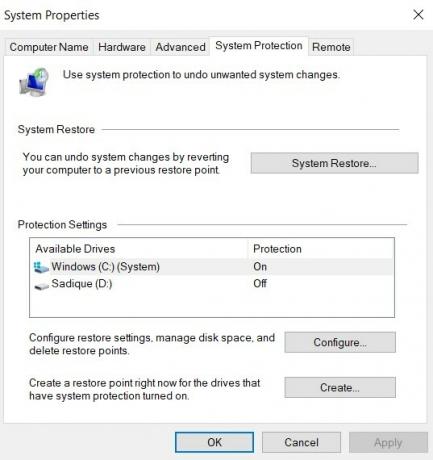
Untuk memeriksa pemulihan, klik ikon Windows dan cari System Restore. Kemudian pilih Pemulihan yang Direkomendasikan atau Pilih titik pemulihan yang berbeda, tergantung pada preferensi Anda. Tekan Berikutnya, ikuti petunjuk di layar dan tunggu prosesnya selesai. Namun. Jika kedua opsi perbaikan dan pemulihan gagal melakukan kebaikan, maka Anda harus mempertimbangkan untuk menginstal Windows baru. Tetapi sebelum Anda melakukannya, pastikan untuk membuat cadangan semua file dan folder penting.
Kesimpulan
Jadi ini semua dari panduan ini tentang cara memperbaiki kesalahan Blue Screen Error 0xA0000001. Kami telah menyebutkan sekitar 5 perbaikan berbeda untuk hal yang sama. Salah satu dari mereka harus bekerja sesuai keinginan Anda. Beri tahu kami di komentar mana yang berhasil melakukan pekerjaan untuk Anda. Pembulatan, ini beberapa Tip dan Trik iPhone, Tip dan trik PC, dan Tips dan Trik Android yang harus Anda periksa juga.



